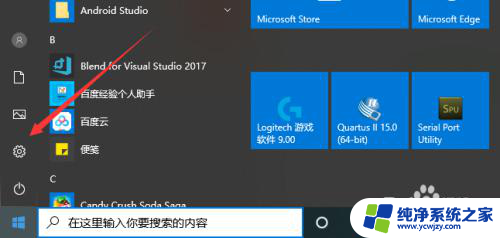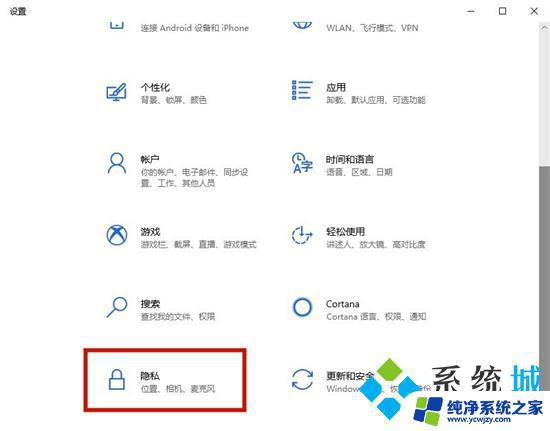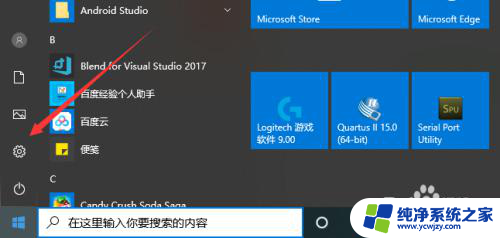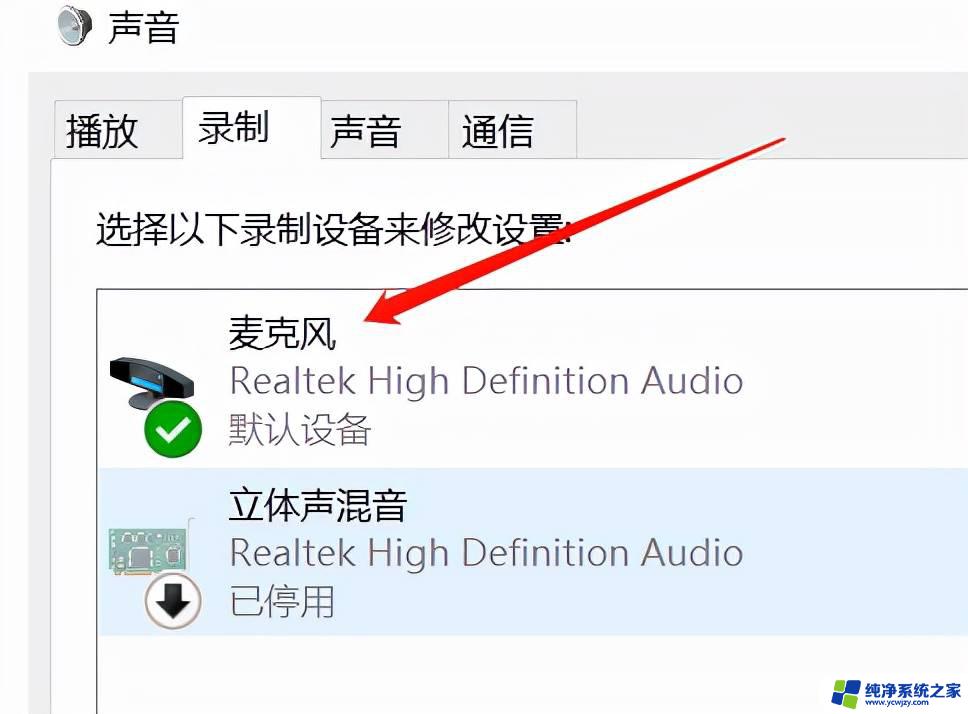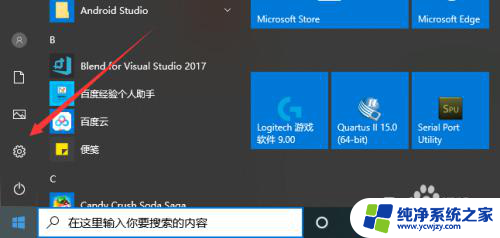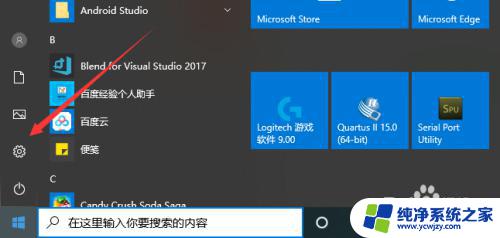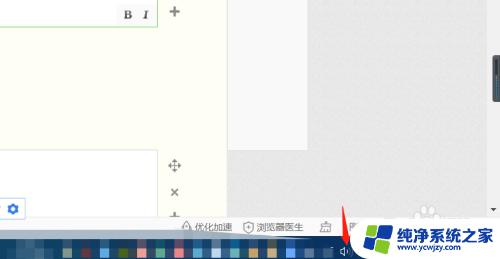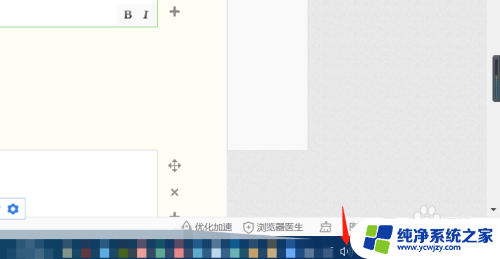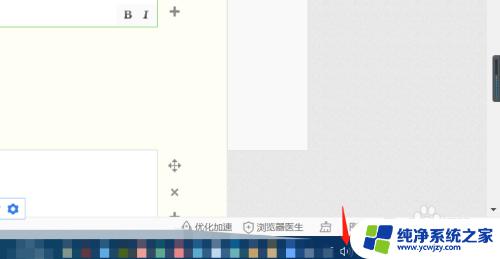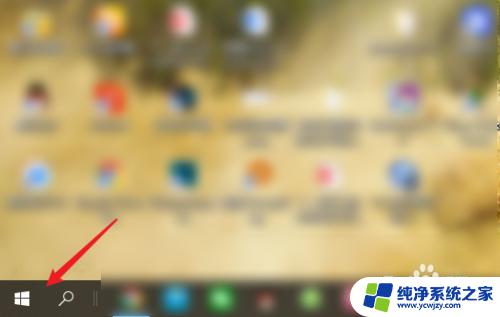电脑如何打开麦克风 怎样打开笔记本电脑上的麦克风功能
更新时间:2024-02-07 17:00:48作者:jiang
麦克风是电脑中常见的外设之一,它在我们日常使用电脑进行语音通信、语音录制等方面起着至关重要的作用,对于许多用户来说,打开电脑上的麦克风功能可能是一个相对陌生的操作。如何打开笔记本电脑上的麦克风功能呢?本文将指导您一步一步地完成这个操作,让您轻松使用麦克风进行各种语音相关的任务。
操作方法:
1.第一步,打开电脑后,找到电脑设置,进入即可。
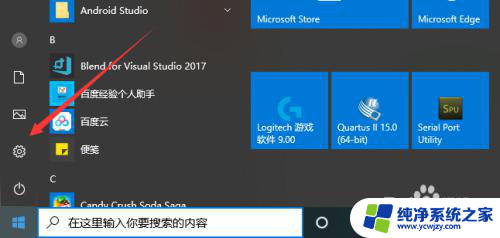
2.然后,在笔记本电脑的电脑设置界面。点击倒数第二个选项,也就是隐私设置,点击进入。
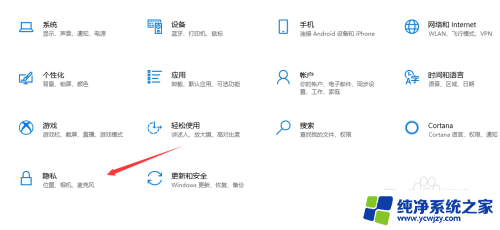
3.在隐私设置界面,我们在左侧就可以看到麦克风设置,点击进入。
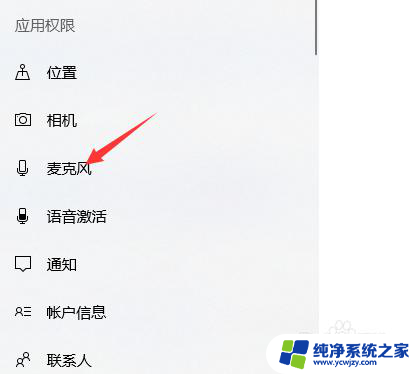
4.然后,在麦克风设置界面。我们可以看到此时麦克风功能是关闭的,我们点击更改。
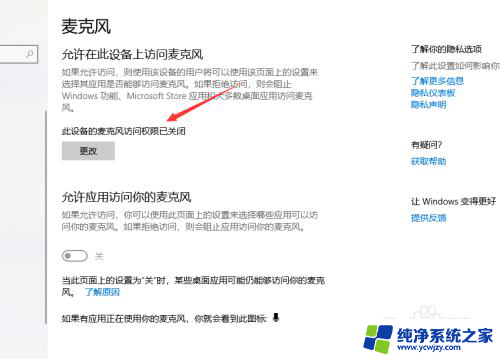
5.然后,在弹出界面。我们就可以看到开启选项了,点击打开即可,如下图所示。
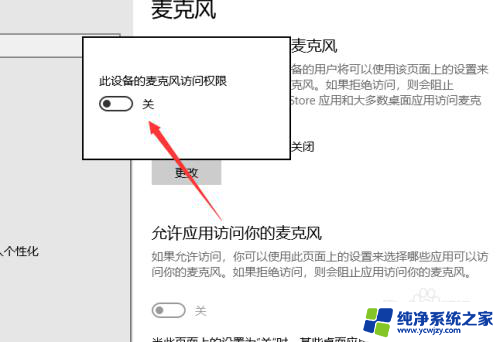
6.我们在功能设置下方,可以对电脑应用的麦克风权限进行设置,点击即可。
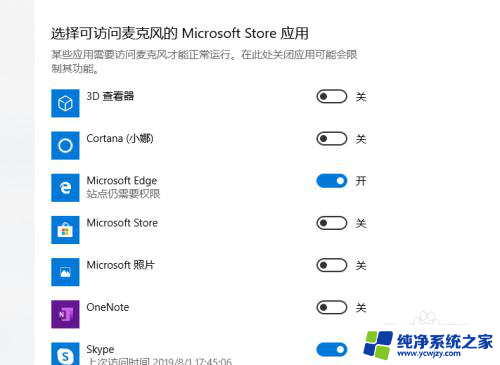
以上就是电脑如何启用麦克风的全部内容,有遇到相同问题的用户可参考本文中介绍的步骤来进行修复,希望能对大家有所帮助。